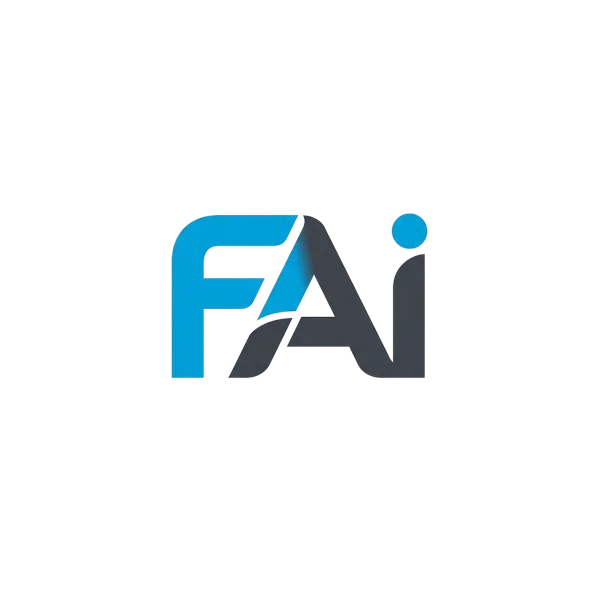Excel și Google Sheets sunt instrumente puternice pentru analiza și gestionarea datelor, dar stăpânirea lor poate fi o provocare. Aici intervine ChatGPT, un asistent AI care te poate ajuta să devii un profesionist al foilor de calcul. Iată cum poți folosi ChatGPT pentru a-ți îmbunătăți abilitățile în Excel și Google Sheets:
1. Crearea de Formule
2. Analiza Datelor
3. Sfaturi de Vizualizare
4. Automatizare și Macro-uri
5. Depanare (Troubleshooting)
6. Resurse de Învățare
7. Trucuri de Productivitate
8. Curățarea Datelor
9. Cele mai Bune Practici
1. Crearea de Formule
- Cere-i lui ChatGPT să:
- Genereze formule complexe
- Explice logica formulelor
- Depaneze erorile din formule
- Exemplu de prompt:
"Creează o formulă Excel pentru a calcula dobânda compusă pentru o investiție de 10.000$ pe o perioadă de 5 ani cu o rată a dobânzii anuale de 5%."
2. Analiza Datelor
- Cere-i lui ChatGPT să:
- Sugereze metode de analiză adecvate
- Interpreteze tendințele datelor
- Creeze tabele pivot (pivot tables)
- Exemplu de prompt:
"Cum pot analiza datele de vânzări pe regiune și categorie de produs în Google Sheets?"
3. Sfaturi de Vizualizare
- Cere-i lui ChatGPT să:
- Aleagă tipul corect de grafic
- Formateze graficele pentru claritate
- Creeze dashboard-uri dinamice
- Exemplu de prompt:
"Care este cel mai bun grafic pentru a arăta tendințele lunare ale vânzărilor pe o perioadă de 3 ani în Excel?"
4. Automatizare și Macro-uri
- Cere-i lui ChatGPT să:
- Scrie cod VBA pentru Excel
- Creeze scripturi Google Apps
- Explice conceptele de automatizare
- Exemplu de prompt:
"Scrie un macro VBA pentru a formata automat noile intrări de date într-o foaie de calcul Excel."
5. Depanare (Troubleshooting)
- Cere-i lui ChatGPT să:
- Identifice erorile comune
- Sugereze soluții
- Explice mesajele de eroare
- Exemplu de prompt:
"De ce primesc o eroare #REF! în formula mea VLOOKUP din Google Sheets?"
6. Resurse de Învățare
- Cere-i lui ChatGPT să:
- Recomande tutoriale
- Recomande cursuri online
- Recomande canale de YouTube utile
- Exemplu de prompt:
"Care sunt cele mai bune resurse gratuite pentru a învăța funcții avansate în Excel?"
7. Trucuri de Productivitate
- Descoperă:
- Scurtături de la tastatură
- Tehnici de economisire a timpului
- Sfaturi pentru eficiență
- Exemplu de prompt:
"Care sunt top 5 scurtături de la tastatură pe care ar trebui să le știe fiecare utilizator de Excel?"
8. Curățarea Datelor
- Obține asistență pentru:
- Eliminarea duplicatelor
- Standardizarea formatelor
- Gestionarea datelor lipsă
- Exemplu de prompt:
"Cum pot curăța un set de date cu formate de dată inconsistente în Google Sheets?"
9. Cele mai Bune Practici
- Fii specific în prompt-urile tale
- Verifică sugestiile lui ChatGPT
- Exersează implementarea sfaturilor
- Fii la curent cu noile funcționalități
- Combină ChatGPT cu documentația oficială